Windows Vista系统家庭网络全面体验
另一方面,自Windows XP发布后几年间,两项比较重要的技术改进使得进一步简化家庭网络设置具有了可能性,首先是UPnP,UPnP具有发现网络中新设备的能力,并且能够找到设备的网络管理页;另一个则是Windows Connect Now (WCN),WCN可以让用户更简单地设置PC和网络设备,使Windows XP用户能够根据向导和USB Key设置无线网络。目前,UPnP网络设备现在已经很常见了,基于USB的WCN设备也逐渐增多。
通过使用这些技术,Windows Vista中集成的功能和全新的智能网络设置向导,可以使得建立安全的无线网络更为简单。
Windows Vista网络的新技术Windows Vista在UPnP 、WCN的基础之上,又加入了新的技术,被称为Windows Rally。这一技术将会极大的简化构建和维护安全兼用网络的过程。其中最重要的是Link Layer Topology Discovery (LLTD : 链接层拓扑结构发现)的新技术,LLTD可以自动发现有线和无线设备。LLTD 拥有随意选择的Quality of Service (QoS) Extensions(服务质量扩展)功能,应用程序可以用此诊断故障,尤其是解决有线网络的信号强度以及家用网络的带宽问题。
另一点值得一提的是,大部分近期生产的网络设备都可以通过升级固件的方式来支持LLTD,因此,不必为了使用LLTD功能而购买新的路由器、网络相机或者其他的网络设备。同时,Windows Vista的所有版本均支持LLTD。微软正在开发能够让Windows XP支持LLTD的Service Pack 或QFE更新。
Windows Vista中的Windows Connect Now目前已被Wi-Fi联盟采纳并重新命名为“Simple Config”标准(具体名称未来有可能改变)。这项技术可以让Windows Vista自动发现未设置的路由器/AP,接建立无线网络。在安全方面,Simple Config使用四位或8位的PIN来验证用户是否具有设备设置的权限。
使用Simple Config 和WCN建立网络测试中使用微软网络和设备(Microsoft Networking and Devices )团队及Buffalo Technology提供的无线路由器,该路由器固件已经升级。此外,D-Link提供了让其DCS-950网络相机支持LLTD功能的固件。
使用Buffalo Technology的设备,通过WCN和Simple Config能够轻易地建立与有线网络连接的无线路由器。过程十分简单,尤其适用于家庭用户。
无线网络设置过程:
- 点击开始,选择网络,将出现网络窗口;
- 选择网络中心( Network Center);
- 在网络中心任务列表中,选择建立网络连接;
- 鼠标滚动到列表底部,选择“建立网络”;
- 点击“下一步”,出现“检测网络硬件和设置”信息;
- 当默认的网络名称出现时,可以接受它,或者键入新名字(这个名字将会出现在设置完成后的无线网络列表中),然后点击“下一步”;
- 当默认的WPA密码名称出现时,可以点击接受或者输入新密码,点击“下一步”;
或者:
想要察看更多的安全选项,点击显示高级网络安全选项,选择与默认的WPA2-Personal安全设置不同的方案,然后点击“下一步”; - 输入由生产商提供的4位或8位PIN,继续点击“下一步”;
- 选择所需的文件和打印机共享选项,点击”下一步“。Windows Vista将会设置你的无线路由器/AP;
- 如果欲将此网络的设置与其他的Windows Vista或者Windows XP计算机共享,可以将将存储到USB盘中。具体方法为:指定USB盘路径,点击“下一步”。在其他PC上只需插入该USB盘,Windows Vista设置好无线路由器/AP后,新的网络设置将会出现在无线网络的清单中。
LLTD : Link Layer Topology DiscoveryWindows Vista中采用的另一项主要的网络技术,被称为Link Layer Topology Discovery (LLTD : 链接层拓扑结构发现),提供了自动发现LLTD兼容设备的能力。通过与UPnP的结合,LLTD可以根据网络设备的能力对其分类,在Windows Vista的网络连接窗口显示嵌入图标,并能精确地显示设备在网络结构中的位置。
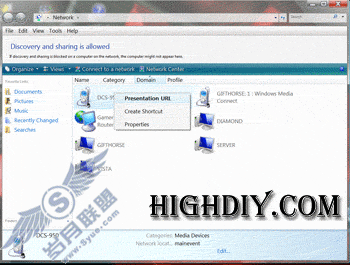
网络连接窗口显示已发现的设备,右击支持UPnP的设备,将会出现快捷菜单。图中的D-Link Systems DCS-950,带有扩展的LLTD固件,并支持UPnP,被识别为媒体设备,位于名为”mainevent”的网络中,并处在整个网络的低层。
如果设备支持UPnP,双击其图标就会打开硬件的Presentation URL。在网络连接窗口右键单击设备将图标显示调用和显示该页的快捷方式。快捷菜单上的链接显示了指向Presentation URL 的链接,供货商的,以及设备的其他信息,包括物理地址,序列号,IP地址。
Windows Vista网络中心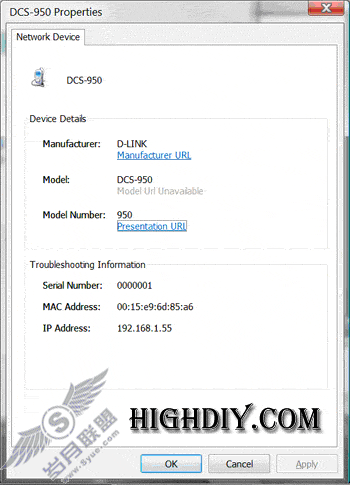
属性窗口显示D-Link DCS-950网络相机的详细信息Windows Vista的网络中心是单站式命令和可视化中心,包括了几乎所有与网络相关的向导和控制程序.
进入网络中心的步骤从开始菜单中,选择网络,点击网络中心。
或者
从开始菜单中,指向控制面板,选择网络和Internet连接。点击浏览网络状态,点击任务。
当出现网络故障时,在连接断开的部分将显示一个红色的“X”。在上图中,Windows Vista 笔记本电脑成功地连接无线网络,并显示信号强度,并可查看其他的连接信息。
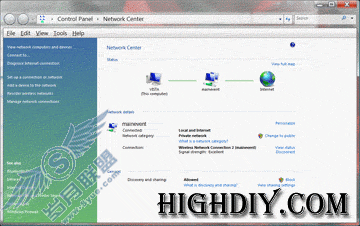
网络中心以图表的形势显示计算机的连接状态。在网络中心窗口左边的任务面板,可以看到指向其他设备或设置的链接。
- 查看网络中的计算机和设备展示的是如上图的窗口。
- 连接到显示可用的无线网络连接。
- 诊断网络连接调用Windows Vista网络连接诊断工具,这会帮助用户进行故障分析并提供修复连接可用的解决办法。
- 建立网络连接显示用户能够建立和链接的不同网络类型,包括:
- Ad hoc
- 手动连接到无线网络
- 建立虚拟专用网络(VPN)连接
- 连接到Internet
- 建立拨号连接
- 连接到工作场所
- 设置网络
根据所选取的不同连接方式,相应的向导程序将会指导用户一步步操作。
- 向网络中添加设备,使用Windows Connect Now technology 寻找连接到网络的没有配置的设备,使用与新建网络类似的向导。
- 排序无线网络:显示设置好的无线网络列表,可以在此改变连接次序。
- 管理网络连接:显示网络适配器及其工作状态。
文件与打印共享
在网络中心中有一个指向文件与打印共享的连接,通过它可以来管理计算机上共享文档、公用文件夹、打印机及媒体库内容的访问权限。
技巧:要共享用户文件夹之外的文件,可以从开始菜单选择计算机,找到想要共享的文件夹,在其上单击右键,选择共享。
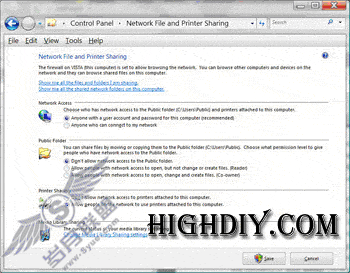
从文件与打印共享控制面板可以进行更多的共享设置。网络地图
在网络中心窗口中,有一个名为View Full Map的链接,点击它可以用图形化的方式显示网络中的计算机和网络设备,此即是网络地图,它使用LLTD技术来标记网络布局。
如下图所示,在网络地图中,我有三台Windows Vista计算机,以及支持LLTD的D-Link Systems DCS-950网络相机,它们通过交换机和无线AP来连在一起,并通过网关连接到Internet。
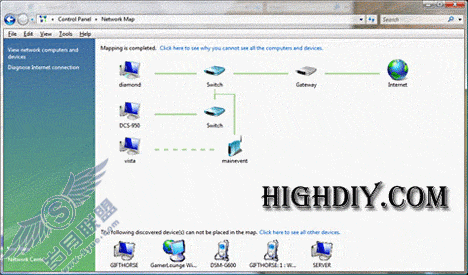
网络地图以图形化的方式显示Windows Vista计算机与支持LLTD的设备,以及它们之间的连接方式在地图的底部是不能在地图上显示的设备清单。你可以看到装有Windows XP Media Center Edition 2005的计算机Gifthorse,以及D-Link DGL-4300 路由器,这些设备支持UPnP,因此可以被识别到,但因不支持LLTD而无法被放入网络地图,事实上,在地图上方显示的网关即为DGL-4300。微软正在开发支持LLTD的Windows XP升级包,正式发布后,Windows XP包括Windows XP Professional、 Windows XP Home、 Windows Media Center 2005和 Windows Tablet PC Edition 都会在地图上显示出来。
总结
Windows Vista中集成的新网络技术和全新的向导,以及厂商家用网络设备的支持,将会提供轻松的网络设置体验。“网络连接家庭”正在成为主流。有了Windows Vista,用户更容易进行家用网络的设置、扩展和维护。